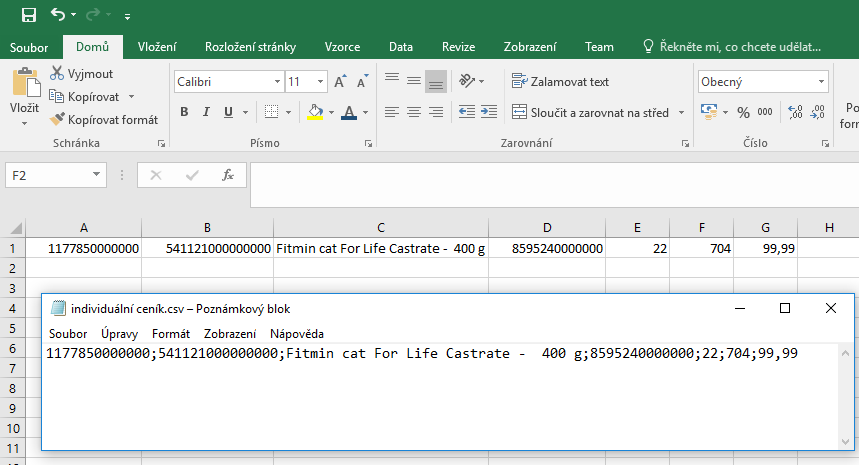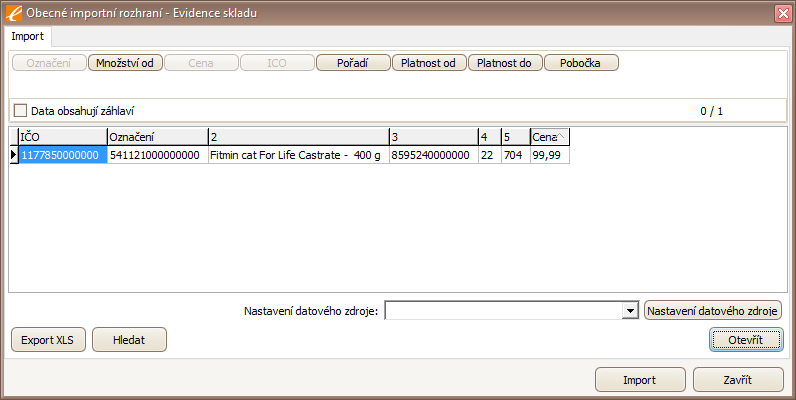Kategorie:Obecné importní rozhraní: Porovnání verzí
Z Dokumentace Disoft
(→Obecné importní rozhraní) |
|||
| (Není zobrazeno 7 mezilehlých verzí od 2 dalších uživatelů.) | |||
| Řádek 1: | Řádek 1: | ||
==Obecné importní rozhraní== | ==Obecné importní rozhraní== | ||
| − | Slouží k importu dat do IS Edis-one ze souborů s koncovkou CSV (textový soubor, kde jednotlivé údaje na řádku jsou oddělený čárkou nebo středínkem). CSV soubory bývají nejčastěji tvořený z programu MS Excel. | + | Slouží k importu dat do IS Edis-one ze souborů s koncovkou CSV (textový soubor, kde jednotlivé údaje na řádku jsou oddělený čárkou nebo středínkem). CSV soubory bývají nejčastěji tvořený z programu MS Excel, ale lze použít také jakýkoliv textový soubor, který bude uložený v českém kódování Windows-1250. |
| − | Samotný import probíhá v následujících krocích: | + | ====Příprava CSV souboru v programu MS Excel.==== |
| + | Excel se snaží data přenést do CSV souboru tak, aby byla co nejpodobnější a z toho plynou následující omezení: | ||
| + | * velká čísla vyjadřující např. ''čárový kód'', ''označení'', ''IČO'' má excel tendenci nahradit matematickým vyjádřením např: 1,17785E+12 a takto číslo zapíše do CSV souboru. Tomu je třeba zabránit buď vložením znaku apostrof ' před toto číslo nebo nastavením formátu buněk na číslo a odebráním desetinných míst. | ||
| + | * je nutné odstranit znaky vyjadřující měnu (např. Kč, €) | ||
| + | * v označení je nutné odstranit znaky pro pomlčku, tedy označení 541-1211300-00004 je nutné mít v Excelu jako 541121130000004 | ||
| + | |||
| + | Výsledný soubor pak může vypadat nějak takto: | ||
| + | [[Soubor:Importni rozhr-excel.png|none|Excel příprava souboru]] | ||
| + | |||
| + | Soubor pak uložíme jako CSV (textový soubor s oddělovači) | ||
| + | |||
| + | ====Samotný import probíhá v následujících krocích:==== | ||
* Tlačítkem ''Otevřít'' se otevře dialog pro načtení souboru s koncovkou CSV. Zde je možnost vpravo od názvu zvolit, zda jsou v souboru hodnoty ''oddělené středníkem'' (častější případ) nebo ''oddělené čárkou''. | * Tlačítkem ''Otevřít'' se otevře dialog pro načtení souboru s koncovkou CSV. Zde je možnost vpravo od názvu zvolit, zda jsou v souboru hodnoty ''oddělené středníkem'' (častější případ) nebo ''oddělené čárkou''. | ||
* Po načtení souboru se v mřížce objeví načtená data. | * Po načtení souboru se v mřížce objeví načtená data. | ||
: Pokud první řádek obsahuje pouze názvy jednotlivých sloupců, je třeba zatrhnout ''Data obsahují záhlaví''. | : Pokud první řádek obsahuje pouze názvy jednotlivých sloupců, je třeba zatrhnout ''Data obsahují záhlaví''. | ||
| − | * V horní části formuláře se zobrazuje přehled sloupců, které umí IS Edis-one importovat. Přetažením (drag & drop) těchto polí na záhlaví sloupců v mřížce dojde ke vzájemnému spárování (propojení), což je indikováno změnou záhlaví sloupce v mřížce podle pole. | + | * V horní části formuláře se zobrazuje přehled sloupců, které umí IS Edis-one importovat. Přetažením (drag & drop) těchto polí na záhlaví sloupců v mřížce dojde ke vzájemnému spárování (propojení), což je indikováno změnou názvu záhlaví sloupce v mřížce podle pole. |
: Pokud došlo k chybnému spárování, lze opačným přetažení opět sloupce odpárovat. | : Pokud došlo k chybnému spárování, lze opačným přetažení opět sloupce odpárovat. | ||
: Každé importní rozhraní má povinné různé pole. Není tedy třeba vždy využít všechna pole. | : Každé importní rozhraní má povinné různé pole. Není tedy třeba vždy využít všechna pole. | ||
| − | : Spárování polí IS Edis-one se sloupci je pojmenováno jako ''Nastavení datového zdroje''. Pomocí tlačítka ''Nastavení datového zdroje'' si lze toto párování uložit a příště jen z roletky ''Nastavení datového zdroje'' vybrat. IS Edis-one si zapamatuje jaké pole patří do kolikátého sloupce v pořadí. Je tedy třeba importovat vždy soubor se stejným počtem i typem sloupců. | + | : Spárování polí IS Edis-one se sloupci je pojmenováno jako ''Nastavení datového zdroje''. Pomocí tlačítka ''Nastavení datového zdroje'' si lze toto párování uložit a příště jen z roletky ''Nastavení datového zdroje'' vybrat (Poznámka: naposledy zvolené nastavení datového zdroje se bude ukládat při zavření formuláře a bude se automaticky předvyplňovat při příštím spuštění.) IS Edis-one si zapamatuje jaké pole patří do kolikátého sloupce v pořadí. Je tedy třeba importovat vždy soubor se stejným počtem i typem sloupců. |
: Data ve sloupcích, kterým nebylo přiřazeno žádné označení budou ignorována. | : Data ve sloupcích, kterým nebylo přiřazeno žádné označení budou ignorována. | ||
| − | + | : Formulář může vypadat nějak takto: | |
| + | [[Soubor:Importni rozhr.png|none|Obecné importní rozhraní]] | ||
| + | * Tlačítkem import dojde k samotnému načtení dat. | ||
| + | ====Často kladené otázky:==== | ||
| + | * Co se stane, když dvakrát importuji stejné záznamy? | ||
| + | : Záleží na konkrétním použítí. V případě inventury se data prostě přepíší za nová, ale v případě [[:Kategorie:FRMGIINTERFACE_ODBOBJ|importu řádků odběratelských objednávek]] se vloží stejné položky vícekrát. | ||
====Práva:==== | ====Práva:==== | ||
Aktuální verze z 27. 3. 2020, 11:06
Obsah
Obecné importní rozhraní
Slouží k importu dat do IS Edis-one ze souborů s koncovkou CSV (textový soubor, kde jednotlivé údaje na řádku jsou oddělený čárkou nebo středínkem). CSV soubory bývají nejčastěji tvořený z programu MS Excel, ale lze použít také jakýkoliv textový soubor, který bude uložený v českém kódování Windows-1250.
Příprava CSV souboru v programu MS Excel.
Excel se snaží data přenést do CSV souboru tak, aby byla co nejpodobnější a z toho plynou následující omezení:
- velká čísla vyjadřující např. čárový kód, označení, IČO má excel tendenci nahradit matematickým vyjádřením např: 1,17785E+12 a takto číslo zapíše do CSV souboru. Tomu je třeba zabránit buď vložením znaku apostrof ' před toto číslo nebo nastavením formátu buněk na číslo a odebráním desetinných míst.
- je nutné odstranit znaky vyjadřující měnu (např. Kč, €)
- v označení je nutné odstranit znaky pro pomlčku, tedy označení 541-1211300-00004 je nutné mít v Excelu jako 541121130000004
Výsledný soubor pak může vypadat nějak takto:
Soubor pak uložíme jako CSV (textový soubor s oddělovači)
Samotný import probíhá v následujících krocích:
- Tlačítkem Otevřít se otevře dialog pro načtení souboru s koncovkou CSV. Zde je možnost vpravo od názvu zvolit, zda jsou v souboru hodnoty oddělené středníkem (častější případ) nebo oddělené čárkou.
- Po načtení souboru se v mřížce objeví načtená data.
- Pokud první řádek obsahuje pouze názvy jednotlivých sloupců, je třeba zatrhnout Data obsahují záhlaví.
- V horní části formuláře se zobrazuje přehled sloupců, které umí IS Edis-one importovat. Přetažením (drag & drop) těchto polí na záhlaví sloupců v mřížce dojde ke vzájemnému spárování (propojení), což je indikováno změnou názvu záhlaví sloupce v mřížce podle pole.
- Pokud došlo k chybnému spárování, lze opačným přetažení opět sloupce odpárovat.
- Každé importní rozhraní má povinné různé pole. Není tedy třeba vždy využít všechna pole.
- Spárování polí IS Edis-one se sloupci je pojmenováno jako Nastavení datového zdroje. Pomocí tlačítka Nastavení datového zdroje si lze toto párování uložit a příště jen z roletky Nastavení datového zdroje vybrat (Poznámka: naposledy zvolené nastavení datového zdroje se bude ukládat při zavření formuláře a bude se automaticky předvyplňovat při příštím spuštění.) IS Edis-one si zapamatuje jaké pole patří do kolikátého sloupce v pořadí. Je tedy třeba importovat vždy soubor se stejným počtem i typem sloupců.
- Data ve sloupcích, kterým nebylo přiřazeno žádné označení budou ignorována.
- Formulář může vypadat nějak takto:
- Tlačítkem import dojde k samotnému načtení dat.
Často kladené otázky:
- Co se stane, když dvakrát importuji stejné záznamy?
- Záleží na konkrétním použítí. V případě inventury se data prostě přepíší za nová, ale v případě importu řádků odběratelských objednávek se vloží stejné položky vícekrát.
Práva:
- Práva lze nastavit pro každou evidenci a formulář jednotlivě jako právo na export
- Právo na úpravu Nastavení datového zdroje se nastavuje v modulu Konfigurace označením formuláře Nastavení datového zdroje obecného exportního a importního rozhraní
Podkategorie
Zobrazují se 4 podkategorie z celkového počtu 4 podkategorií v této kategorii.
Stránky v kategorii „Obecné importní rozhraní“
V této kategorii je pouze následující stránka.